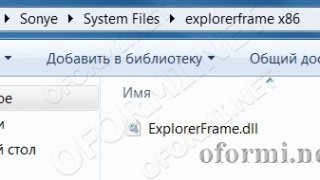Olvassa el a két állítás szükséges, mivel az archívumban vannak olyanok is, és más lehetőségeket, hogy cserélje ki a rendszer fájlokat. Utasítás célja, hogy a Windows 7, de ez jól működik a Windows 8.
Töltse le ezt a témát a honlapon, például, hogy a „Sonye”. A fájlok kicsomagolása az archívumból, és mi van a rendszer Files mappába. Ebben van két mappa, amely tartalmazza a fájlrendszer ExplorerFrame.dll 32 bites (x86) és 64 bites (x64). Mi x86 rendszer voetomu válassza ki a megfelelő mappát.
Ez a fájl (ExplorerFrame.dll) meg kell másolni a mappát C: / WINDOWS / System32 /, de a rendszer nem teszi számunkra, hogy nem csak ezt. Először is, mert ma már, másrészt azért, mert helyettesíteni a rendszer fájlokat kell jutnunk a jogot, hogy megváltoztassa őket.
Hogyan lehet hozzájutni a jogot, hogy a fájl.
Miután a jogokat kapott, át kell neveznie a fájlt kell felülírni, úgyhogy lenne expanzió után állt például azt „.old-ra”. Ie ha ki kell cserélni ExplorerFrame.dll fájlt, nevezd át minket, mint ez kell „ExplorerFrame.dll.old”. Ugyanakkor azt ExplorerFrame.dll.old fájl válik egyfajta biztonsági másolatot, amelyet akkor mindig jön vissza.Átnevezés után, akkor könnyen be a fájlt ExplorerFrame.dll, aki feküdt a témában. Ez az, amit az derül ki, a mappa C: / WINDOWS / System32 /
Továbbra is újraindítani, vagy indítsa újra a Explorer.exe fájlt. Hogyan újraindítani explorer.exe:
1. Feladatkezelő indítása. A Ctrl + Alt + Delete - válassza ki a "Task Manager"
2. dispetcherez feladatokat a megfelelő lapon „Folyamatok” válassza ki a folyamat „explorer.exe” és kattintson a „folyamat befejezéséhez.” (Tálca és az összes ablak van a szakadék).
3. Ugyanebben ablakban (Task Manager), kattintson a "Fájl - Új feladat (Futtatás)" és a típus explorer.exe.
4. Kattintson az OK, és mindent látni visszatértek, és a navigációs gombok a mappát (Tartalmazza ExplorerFrame.dll file) változott az ez idáig a témát.